本篇文章重点为大家讲解一下LVM中恢复已删除的物理卷具体方法,有需要的小伙伴可以参考一下。
系统环境
Centos8
现有的文件系统
下面使用了/dev/sd[a-c]三块磁盘,将他们划入一个卷组,创建两个逻辑卷:
# Create pv
[root@localhost ~]# pvcreate /dev/sda
[root@localhost ~]# pvcreate /dev/sdb
[root@localhost ~]# pvcreate /dev/sdc
# Create VG
[root@localhost ~]# vgcreate vg_data /dev/sd[a-c]
# Create LV
[root@localhost ~]# lvcreate -L 25G -n lv_data vg_data
[root@localhost ~]# lvcreate -L 25G -n lv_log vg_data
下面列出逻辑卷的分配使用信息:
[root@localhost ~]# pvs
PV VG Fmt Attr PSize PFree
/dev/nvme0n1p2 cl lvm2 a-- # vgs
VG #PV #LV #SN Attr VSize VFree
cl 1 2 0 wz--n- # lvs -a -o +devices
LV VG Attr LSize Pool Origin Data% Meta% Move Log Cpy%Sync Convert Devices
root cl -wi-ao---- 15.00g /dev/nvme0n1p2(512)
swap cl -wi-ao---- 2.00g /dev/nvme0n1p2(0)
lv_data vg_data -wi-a----- 25.00g /dev/sda(0)
lv_data vg_data -wi-a----- 25.00g /dev/sdb(0)
lv_log vg_data -wi-a----- 25.00g /dev/sdc(0)
lv_log vg_data -wi-a----- 25.00g /dev/sdb(1281)
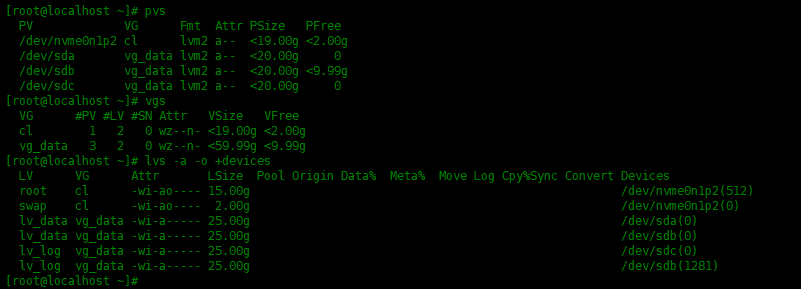
在根目录创建两个文件夹/data和/log,格式化逻辑卷,挂载逻辑卷,并存放一些数据:
[root@localhost ~]# mkdir /data /logs
[root@localhost ~]# mkfs.xfs /dev/vg_data/lv_data
[root@localhost ~]# mkfs.xfs /dev/vg_data/lv_log
[root@localhost ~]# mount /dev/vg_data/lv_data /data
[root@localhost ~]# mount /dev/vg_data/lv_log /data
[root@localhost ~]# df -h
Filesystem Size Used Avail Use% Mounted on
devtmpfs 880M 0 880M 0% /dev
tmpfs 897M 0 897M 0% /dev/shm
tmpfs 897M 8.7M 888M 1% /run
tmpfs 897M 0 897M 0% /sys/fs/cgroup
/dev/mapper/cl-root 15G 1.9G 14G 13% /
/dev/nvme0n1p1 976M 183M 726M 21% /boot
tmpfs 180M 0 180M 0% /run/user/0
/dev/mapper/vg_data-lv_log 25G 211M 25G 1% /data
[root@localhost ~]# touch /data/file{1..10}.txt
[root@localhost ~]# touch /logs/text{1..10}.log
将磁盘设置为故障或删除磁盘
这两种情况是意外删除的物理卷或发生故障的磁盘,通过运行pvremove命令删除了任何一个物理卷,或者从虚拟机中移除某一块物理磁盘。
下面从虚拟机中移除一块物理磁盘: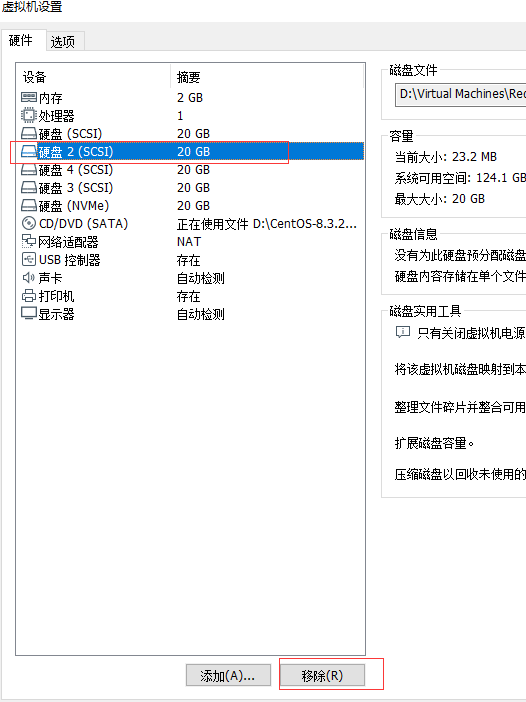
重启系统之后,发现不能挂载lv_data和lv_log逻辑卷了,/dev目录中找不到vg_data卷组。
如果该逻辑卷设置为开机自动启动了,磁盘发生故障后,由于两个逻辑卷无法挂载文件系统,因此重新引导不能进入系统。只能通过进入单用户模式,并注释fstab配置文件里面和该逻辑卷相关的条目。
添加新物理硬盘
下面从虚拟机中添加一个新的物理磁盘,新添加的磁盘会变成/dev/sdc
[root@localhost ~]# lsblk -S
NAME HCTL TYPE VENDOR MODEL REV TRAN
sda 6:0:0:0 disk VMware, VMware Virtual S 1.0 spi
sdb 6:0:2:0 disk VMware, VMware Virtual S 1.0 spi
sdc 6:0:3:0 disk VMware, VMware Virtual S 1.0 spi
sr0 3:0:0:0 rom NECVMWar VMware SATA CD01 1.00 sata
恢复已删除物理卷的元数据
现在让我们开始为已删除的物理卷恢复元数据。当使用pvs,vgs,lvs命令时,它将警告缺少xxxxx UUID的设备之一。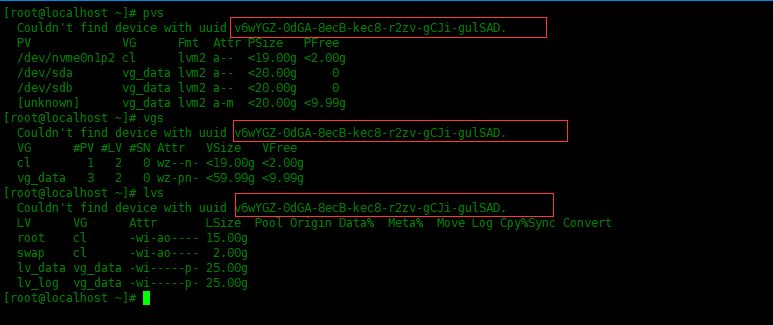
只需复制UUID并使用grep查看存档和备份。在进行重新引导之前,报告的UUID指的是/dev/sdb设备。
[root@localhost ~]# cat /etc/lvm/archive/vg_data_00002-1587647360.vg |grep -B 2 -A 9 "v6wYGZ-0dGA-8ecB-kec8-r2zv-gCJi-gulSAD"
pv1 {
id = "v6wYGZ-0dGA-8ecB-kec8-r2zv-gCJi-gulSAD"
device = "/dev/sdb" # Hint only
status = ["ALLOCATABLE"]
flags = []
dev_size = 41943040 # 20 Gigabytes
pe_start = 2048
pe_count = 5119 # 19.9961 Gigabytes
}
[root@localhost ~]# cat /etc/lvm/backup/vg_data |grep -B 2 -A 9 "v6wYGZ-0dGA-8ecB-kec8-r2zv-gCJi-gulSAD"
pv1 {
id = "v6wYGZ-0dGA-8ecB-kec8-r2zv-gCJi-gulSAD"
device = "/dev/sdb" # Hint only
status = ["ALLOCATABLE"]
flags = []
dev_size = 41943040 # 20 Gigabytes
pe_start = 2048
pe_count = 5119 # 19.9961 Gigabytes
}
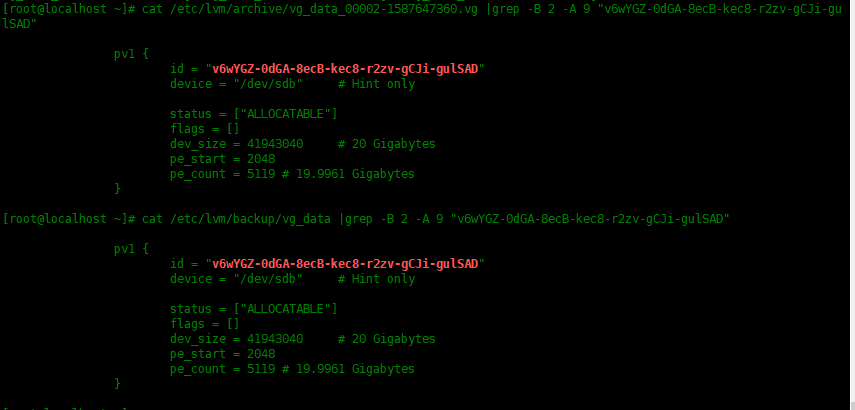
让我们先使用pvcreate --test进行试运行:
[root@localhost ~]# pvcreate --test --uuid "v6wYGZ-0dGA-8ecB-kec8-r2zv-gCJi-gulSAD" --restorefile /etc/lvm/archive/vg_data_00002-1587647360.vg /dev/sdc
TEST MODE: Metadata will NOT be updated and volumes will not be (de)activated.
Couldn't find device with uuid l5rSrt-SRfc-KQNw-Tm29-gx4D-ihBw-Xzum3L.
Couldn't find device with uuid v6wYGZ-0dGA-8ecB-kec8-r2zv-gCJi-gulSAD.
Couldn't find device with uuid UYyDyH-vc6D-XbQ7-ga1X-DKeM-ObLe-tdBLxR.
Physical volume "/dev/sdc" successfully created.
-
–test 试运行 -
–uuid 用于指定新创建的物理卷的uuid值。如果没有此选项,将生成随机UUID。在本实验中指定的uuid值是之前删除物理卷的uuid值。 -
–restorefile 读取由vgcfgbackup生成的存档文件
去掉--test选项,正式创建物理卷:
[root@localhost ~]# pvcreate --uuid "v6wYGZ-0dGA-8ecB-kec8-r2zv-gCJi-gulSAD" --restorefile /etc/lvm/archive/vg_data_00002-1587647360.vg /dev/sdc
Couldn't find device with uuid l5rSrt-SRfc-KQNw-Tm29-gx4D-ihBw-Xzum3L.
Couldn't find device with uuid v6wYGZ-0dGA-8ecB-kec8-r2zv-gCJi-gulSAD.
Couldn't find device with uuid UYyDyH-vc6D-XbQ7-ga1X-DKeM-ObLe-tdBLxR.
Physical volume "/dev/sdc" successfully created.
[root@localhost ~]# pvs
PV VG Fmt Attr PSize PFree
/dev/nvme0n1p2 cl lvm2 a-- 恢复卷组
然后使用lvm的备份还原卷组。首先加入--test试运行一下:
[root@localhost ~]# vgcfgrestore --test -f /etc/lvm/backup/vg_data vg_data
TEST MODE: Metadata will NOT be updated and volumes will not be (de)activated.
Volume group vg_data has active volume: lv_log.
Volume group vg_data has active volume: lv_data.
WARNING: Found 2 active volume(s) in volume group "vg_data".
Restoring VG with active LVs, may cause mismatch with its metadata.
Do you really want to proceed with restore of volume group "vg_data", while 2 volume(s) are active? [y/n]: y
Restored volume group vg_data.

下面正式运行一下,去掉--test选项:
[root@localhost ~]# vgcfgrestore -f /etc/lvm/backup/vg_data vg_data
Volume group vg_data has active volume: lv_log.
Volume group vg_data has active volume: lv_data.
WARNING: Found 2 active volume(s) in volume group "vg_data".
Restoring VG with active LVs, may cause mismatch with its metadata.
Do you really want to proceed with restore of volume group "vg_data", while 2 volume(s) are active? [y/n]: y
Restored volume group vg_data.

如果卷组和逻辑卷未激活,请使用下面命令激活:
# 扫描卷组
[root@localhost ~]# vgscan
Reading all physical volumes. This may take a while...
Found volume group "cl" using metadata type lvm2
Found volume group "vg_data" using metadata type lvm2
# 激活卷组vg_data
[root@localhost ~]# vgchange -ay vg_data
2 logical volume(s) in volume group "vg_data" now active
# 扫描逻辑卷
[root@localhost ~]# lvscan
ACTIVE '/dev/cl/swap' [2.00 GiB] inherit
ACTIVE '/dev/cl/root' [15.00 GiB] inherit
ACTIVE '/dev/vg_data/lv_data' [25.00 GiB] inherit
ACTIVE '/dev/vg_data/lv_log' [25.00 GiB] inherit
总结
在lvm中,需要执行一些步骤来恢复已删除的物理卷,方法是添加新磁盘并用现有UUID指向新磁盘。
以上就是良许教程网为各位朋友分享的Linu系统相关内容。想要了解更多Linux相关知识记得关注公众号“良许Linux”,或扫描下方二维码进行关注,更多干货等着你 !



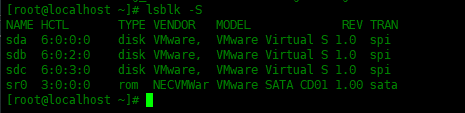

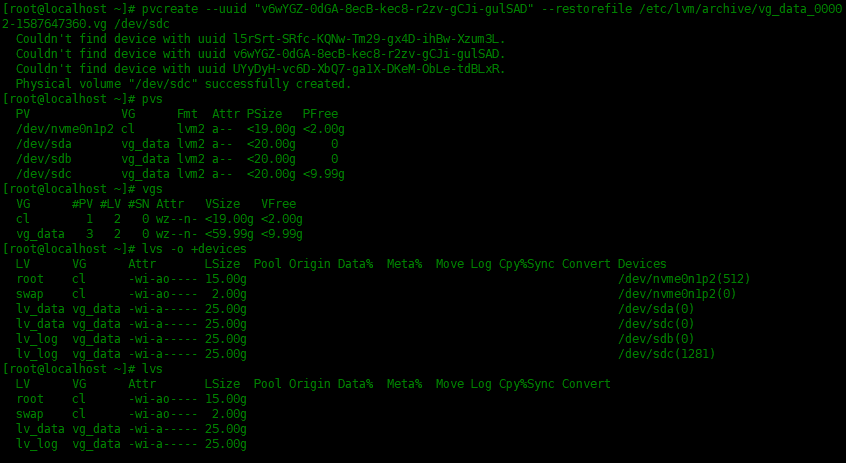
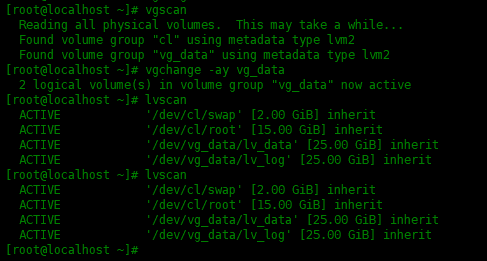
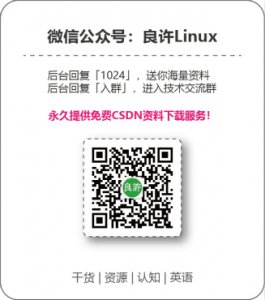
 微信扫一扫打赏
微信扫一扫打赏
 支付宝扫一扫打赏
支付宝扫一扫打赏

.png)
